Testar o comportamento da aplicação num ambiente diferente
Carregar a sua aplicação para o Teams
Pode carregar a sua aplicação Microsoft Teams para o Teams sem ter de publicar na sua organização ou na Microsoft Teams Store nos seguintes cenários:
- Quer testar e depurar uma aplicação localmente ou no seu ambiente de cloud de teste.
- Você criou um aplicativo para você mesmo para automatizar um fluxo de trabalho.
- Você criou um aplicativo para um pequeno conjunto de usuários, como seu grupo de trabalho.
Importante
- O carregamento de aplicações personalizadas é suportado apenas na Cloud da Comunidade Governamental (GCC) e não é suportado no GCC High, Department of Defense (DoD) e Teams operado pela 21Vianet.
- A instalação de aplicações só é suportada no cliente de ambiente de trabalho do Teams.
Pré-requisitos
- Crie seu pacote de aplicativos e valide-o para erros.
- Habilitar o upload de aplicativos personalizados no Teams.
- Verifique se o aplicativo está em execução e é acessível por meio de HTTPs.
Carregar seu aplicativo
Pode carregar a sua aplicação personalizada para uma equipa, chat, reunião ou para utilização pessoal, dependendo da forma como configurou o âmbito da sua aplicação.
Acesse o cliente do Teams com sua conta de desenvolvimento Microsoft 365.
Selecione Aplicações>Gerir as suas aplicações e Carregar uma aplicação.
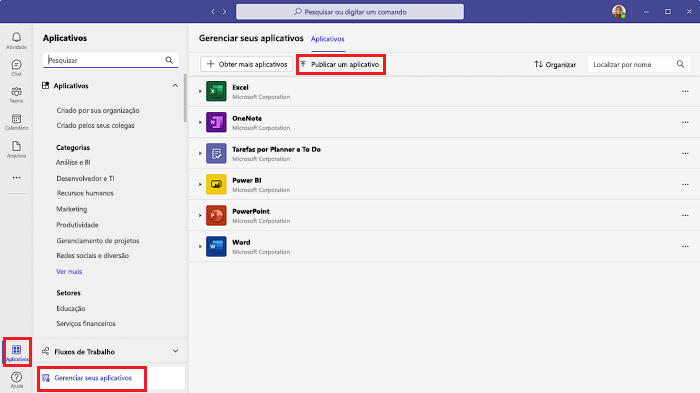
Selecione Fazer o upload de um aplicativo personalizado.
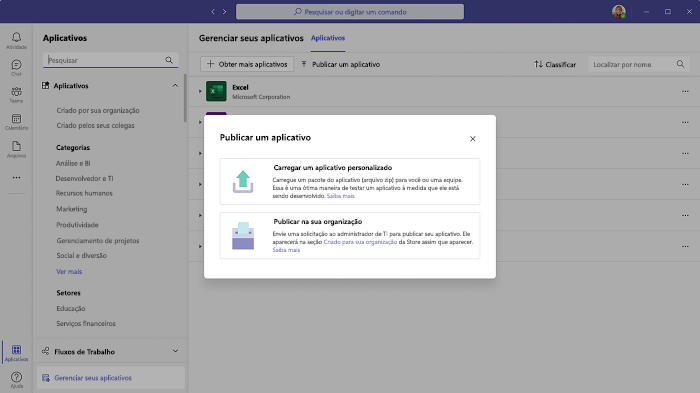
Selecione o pacote de aplicação.zip ficheiro.
Adicione seu aplicativo ao Teams de acordo com suas necessidades:
Selecione Adicionar para instalar a sua aplicação pessoal no Teams.
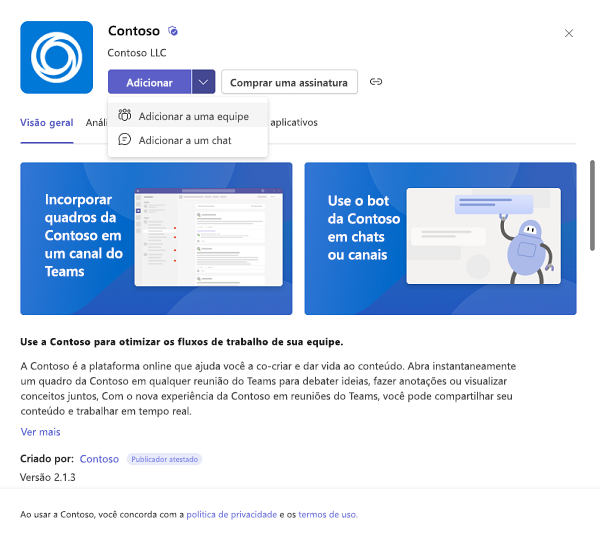
Selecione Abrir para abrir a aplicação no âmbito pessoal.
Em alternativa, pode procurar e selecionar o âmbito necessário ou selecionar um canal ou chat a partir da lista e percorrer a caixa de diálogo para selecionar Ir.
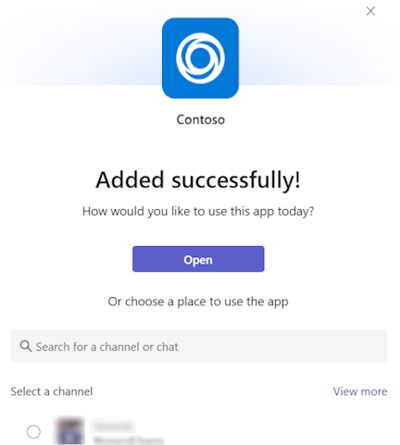
Pode testar a sua aplicação Do Teams após a integração com o Teams. Para testar a sua aplicação Teams, tem de criar, pelo menos, uma área de trabalho no seu ambiente. Pode utilizar o Microsoft Teams Toolkit para testar a sua aplicação Teams:
Alojado localmente no Teams: o Teams Toolkit aloja localmente a sua aplicação Teams ao carregá-la para o Teams para testes no ambiente local.
Alojado na cloud no Teams: para testar a sua aplicação Teams remotamente, tem de a alojar na cloud através do aprovisionamento e implementação no Microsoft Entra ID. Envolve carregar a sua solução para o Microsoft Entra ID e, em seguida, carregar para o Teams.
Observação
Para depuração e teste em escala de produção, recomendamos que você siga as diretrizes de sua própria empresa para garantir que possa dar suporte a testes, preparação e implantação por meio de seus próprios processos.
Ambiente alojado localmente
O Teams é um produto baseado na cloud que requer que todos os serviços a que acede estejam disponíveis publicamente através de pontos finais HTTPS. O alojamento local tem a ver com o carregamento de aplicações personalizadas para o Teams para testes no ambiente local.
Ambiente alojado na cloud
Para alojar o seu código de desenvolvimento e produção e os respetivos pontos finais HTTPS, tem de testar remotamente a sua aplicação teams com o aprovisionamento e implementação no Microsoft Entra ID. Tem de garantir que todos os domínios estão acessíveis a partir da sua aplicação teams listada no validDomains objeto no manifest.json ficheiro.
Observação
Para garantir um ambiente seguro, seja explícito sobre o domínio e os subdomínios exatos aos quais você faz referência e esses domínios devem estar sob seu controle. Por exemplo, *.azurewebsites.net não é recomendado, mas contoso.azurewebsites.net é recomendado.
Confira também
- Descrição Geral do Teams Toolkit
- Depurar a sua aplicação Microsoft Teams localmente
- Depurar processo em segundo plano
- Usar o Kit de Ferramentas do Teams para provisionar recursos de nuvem
- Implantar na nuvem
- Visualizar e personalizar o manifesto do aplicativo Teams
- Gerenciar vários ambientes
- validDomains